Để thực hiện ký điện tử file PDF trên Macbook, khách hàng cần tải phiên bản Acrobat Reader DC mới có chức năng để thực hiện ký số.
Xem phim hướng dẫn:
1. Cài đặt USB Token trên Macbook
Xem hướng dẫn chi tiết tại đây
2. Tải và cài đặt phần mềm Acrobat Reader DC
Link tải: https://get.adobe.com/reader/
Thông thường, khi thực hiện cài đặt phần mềm Acrobat Reader DC, hệ thống sẽ yêu cầu nhập Password (Mật khẩu) đăng nhập máy tính để cho phép cài đặt phần mềm như hình dưới:
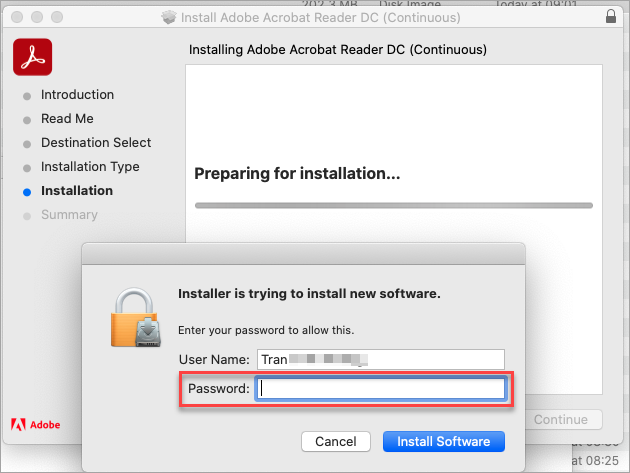
Lưu ý: Nếu anh/chị đang cắm USB Token thì hệ thống sẽ yêu cầu nhập mã PIN của USB Token (như hình dưới). Vui lòng rút USB ra và thực hiện nhập Password máy tính (Như hình trên)
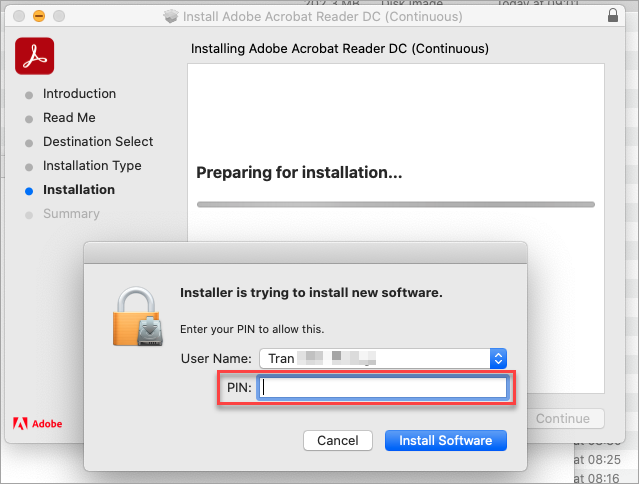
3. Chọn file để ký
- Truy cập phần mềm Acrobat Reader DC, nhấn File/Open. Sau đó chọn file cần ký. Nhấn Open để mở file.
- Hệ thống hiển thị nội dung văn bản cần ký. Nhấn Tool. Nhấn chọn Open tại mục Certificates.
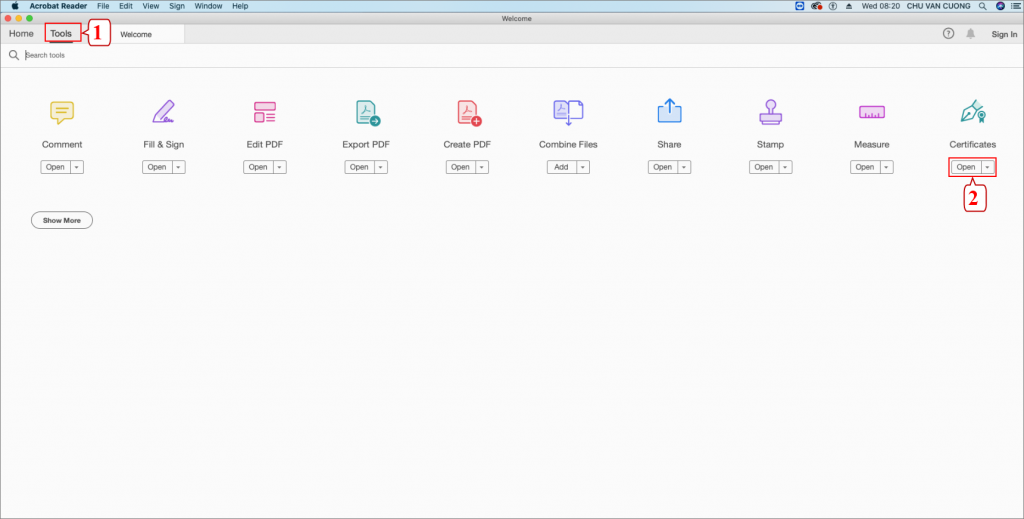
4. Ký số qua USB Token của MISA
- Nhấn Digitally Sign sau đó nhấn chuột trái để khoanh vùng cần ký
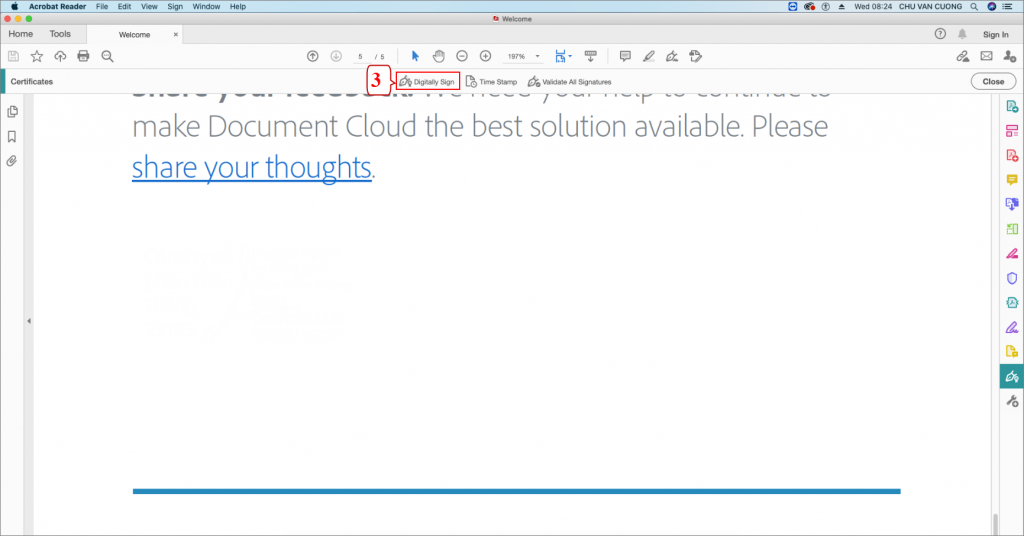
- Tích chọn Chứng thư số của bạn. Nhấn Continue
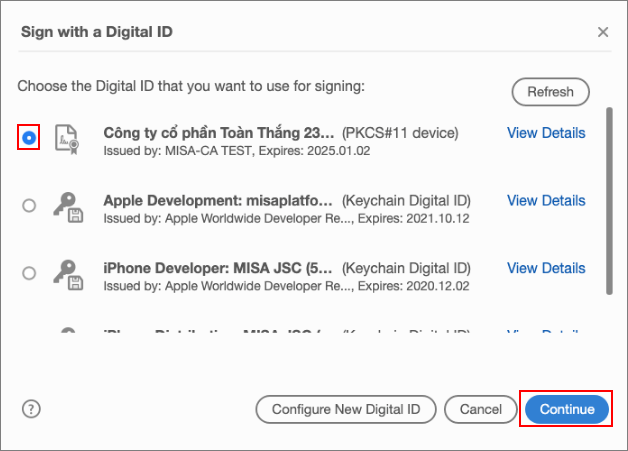
- Màn hình hiển thị thông tin chứng thư số của khách hàng. Nhập Mã pin và nhấn Sign để thực hiện ký số.
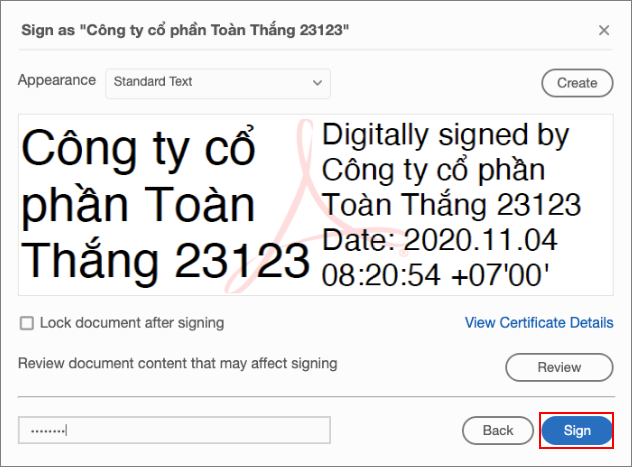
- Chọn Save để lưu lại file đã ký vào máy tính
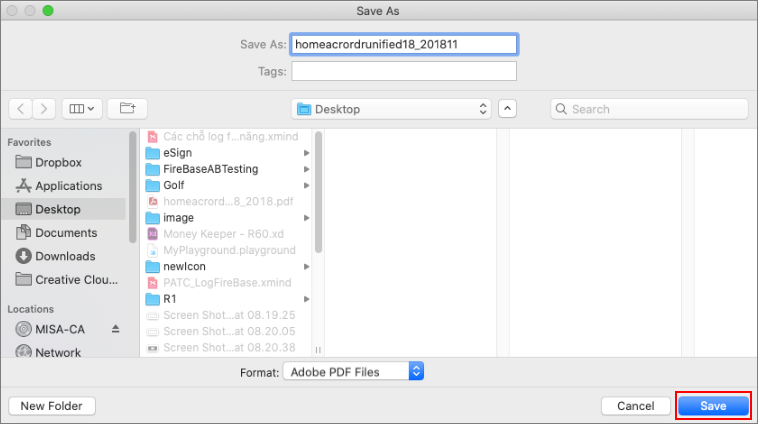
- Sau đó, anh/chị mở lại file. Tài liệu đã được ký thành công.
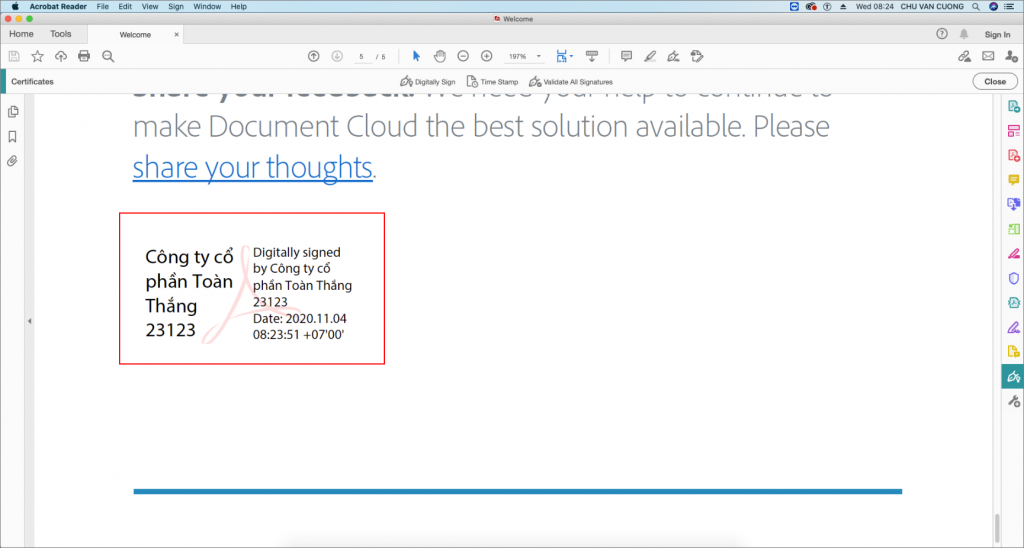
5. Lưu ý
Trong trường hợp, phần mềm Acrobat Reader DC không nhận được chữ ký số từ USB Token. Vui lòng thực hiện theo hướng dẫn dưới đây để ký số cho file PDF:
Bước 1: Click Acrobat Reader, nhấn chọn Preferences
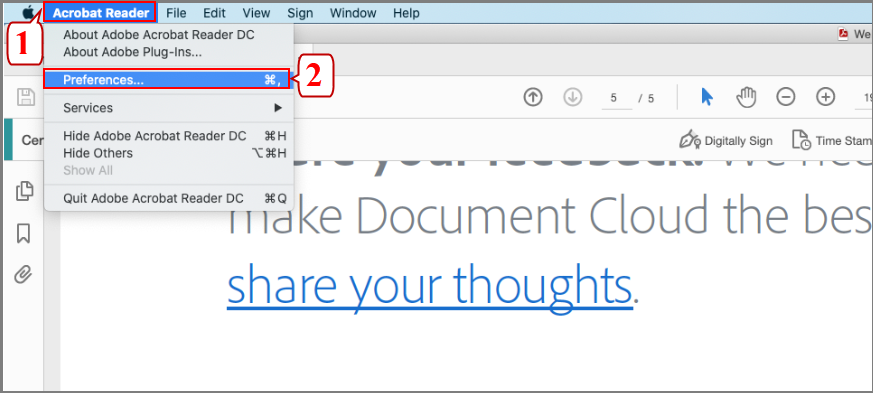
Bước 2: Chọn Signature, anh/chị click vào More tại mục Create and manager….
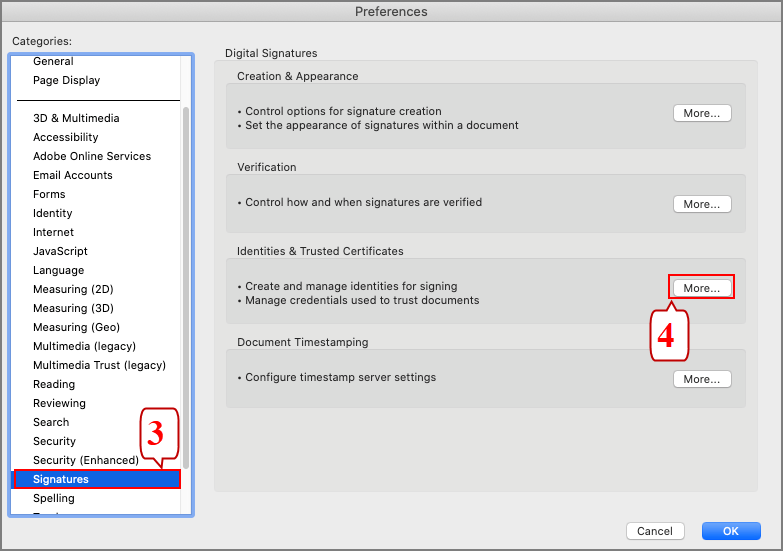
Bước 3: Anh/chị chọn PKCS#11 Modules and Token… Nhấn Attach Module
Anh/chị nhập link: /usr/local/lib/misaca_csp11_v2.dylib. Sau đó nhấn OK
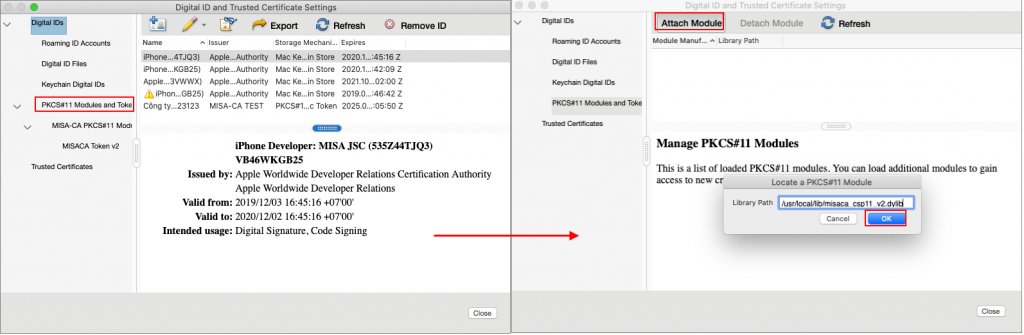
Sau khi cài đặt xong, anh/chị thực hiện ký số như bình thường.






 024 3795 9595
024 3795 9595 https://www.misa.vn/
https://www.misa.vn/




